لا يقوم جهاز التوجيه بتوزيع الإنترنت عبر شبكة Wi-Fi. ماذا أفعل؟
المشكلة ، عندما لا يرغب جهاز التوجيه في توزيع الإنترنت عبر شبكة Wi-Fi لاسلكية ، غالبًا ما تظهر أثناء عملية إعداد جهاز التوجيه. عندما أحضرت جهاز التوجيه إلى المنزل ، يبدو أنك قمت بتكوينه بالفعل ، ولكن هناك مشكلة في توزيع شبكة Wi-Fi. ثم لا تظهر شبكة Wi-Fi على الإطلاق ، فالشبكة موجودة ، لكن الإنترنت لا يعمل ، وعدد من المشاكل الأخرى المماثلة. إذا واجهت بالفعل مثل هذه المشكلة ، ولا يريد جهاز التوجيه الخاص بك أيضًا توزيع الإنترنت ، فسنتعامل الآن مع هذا الأمر.
عندما يكتبون أن جهاز التوجيه لا يوزع الإنترنت ، فليس من الواضح ما هي المشكلة بالضبط. إما أن شبكة Wi-Fi لا تظهر إطلاقاً ، أو الأجهزة لا تراها ، أو توجد شبكة Wi-Fi ، لكن الإنترنت لا يعمل. أنت تتصل بالشبكة ، لكن المواقع لا تفتح. على جهاز الكمبيوتر ، من المرجح أن يكون هذا الخطأ "لا يوجد اتصال بالإنترنت". كقاعدة عامة ، يتم حل هذه المشكلة عن طريق التحقق من إعدادات Wi-Fi على جهاز التوجيه نفسه ، والتحقق من معلمات اتصال الإنترنت. بالمناسبة ، غالبًا ما أواجه أسئلة: "ماذا أفعل ، الموجه لا يتصل بالإنترنت؟" هذا هو فهمي لمشكلة توصيل الموجه بالمزود ، بسبب عدم وجود توزيع للإنترنت بالفعل ، والحالة "بدون اتصال بالإنترنت".
لقد أربكتك بالفعل :) الآن سأخبرك بالتفصيل ، وسأوضح لك الإعدادات التي يجب التحقق منها على جهاز التوجيه في مثل هذه الحالات. دعنا نلقي نظرة على أجهزة التوجيه الخاصة بأشهر الشركات المصنعة: Tp-Link (مقالة مفصلة حول حل مشكلة Wi-Fi على Tp-Link) و D-Link و Asus و ZyXEL و Tenda و Linksys. إذا لم تتمكن من تكوين جهاز التوجيه بنفسك ، أو قمت بتكوينه ورفضت توزيع الإنترنت ، فلا داعي للتسرع في الاتصال بأخصائي. صدقني ، يمكنك معرفة ذلك بنفسك. وأنصحك بتهيئة الراوتر حسب التعليمات التي تجدها على موقعنا. أو اكتب في التعليقات ، سأقترح مقالًا عن نموذجك ، إذا كان لدينا واحدًا.
لماذا لا يرسل جهاز التوجيه الخاص بي إشارة Wi-Fi؟ لا توجد شبكة لاسلكية
لنفكر أولاً في الحالة عندما قمت بتشغيل جهاز التوجيه الخاص بك ولم تظهر شبكة Wi-Fi ، فهي ببساطة غير موجودة. هذه المشكلة لا تحدث كثيرًا ، لكنها تحدث. إذا كان لديك شبكة Wi-Fi ، ولكن الإنترنت لا يعمل ، فانتقل إلى أسفل الصفحة أدناه ، فهذا هو الجزء الثاني من هذه المقالة.
ما يجب التحقق منه أولاً:
- للبدء ، ما عليك سوى إعادة تشغيل جهاز التوجيه (فصل الطاقة وتشغيله) والجهاز الذي تتصل به.
- تحتوي العديد من أجهزة التوجيه على زر مخصص لإيقاف تشغيل Wi-Fi. هذا شيء مفيد ، ولكن إذا ضغطت عليه عن طريق الخطأ ، فلن يوزع جهاز التوجيه شبكة Wi-Fi. تحقق من حالة جهازك. غالبًا ما يتم تسمية الزر باسم "Wi-Fi" ، أو مجرد رمز شبكة. يبدو شيء من هذا القبيل:

 تأكد من التحقق من هذه الأزرار إذا كانت لديك.
تأكد من التحقق من هذه الأزرار إذا كانت لديك. - حاول الاتصال بشبكة Wi-Fi من جهاز آخر. قد تكون هناك مشكلة في الجهاز نفسه ، على سبيل المثال ، لا يرى iPhone و iPad في كثير من الأحيان شبكة Wi-Fi ، بسبب مشاكل في ضبط قناة الشبكة.
- إذا كان لديك الكثير من الشبكات اللاسلكية في المنزل ، فحاول البحث عن قناة مجانية وتغييرها في إعدادات جهاز التوجيه. هذا يساعد كثيرا.
- بدلاً من ذلك ، يمكنك إعادة تعيين الإعدادات على جهاز التوجيه وتكوينه مرة أخرى.
يمكنك أيضًا التحقق من إيقاف تشغيل بث شبكة Wi-Fi في إعدادات جهاز التوجيه نفسه. للقيام بذلك ، تحتاج إلى الانتقال إلى إعدادات جهاز التوجيه ، والانتقال إلى علامة التبويب حيث يتم تعيين معلمات الشبكة اللاسلكية. على سبيل المثال ، على أجهزة توجيه Tp-Link:
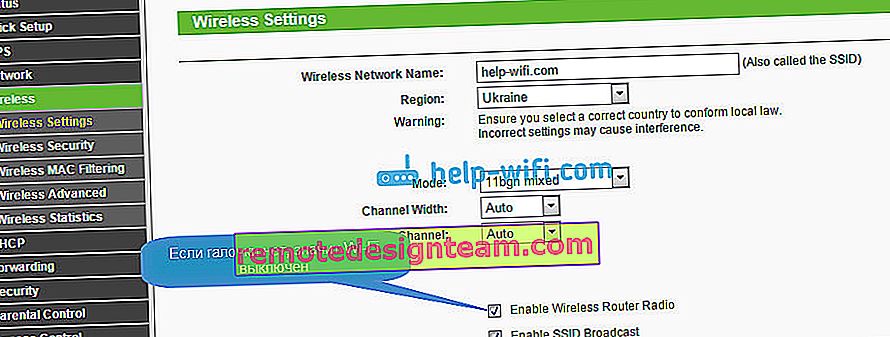
هذا هو الحال في جميع أجهزة التوجيه تقريبًا. إذا لم تقم Asus أو D-link ، على سبيل المثال ، بتوزيع Wi-Fi ، فابحث في إعدادات الصفحة مع إعدادات Wi-Fi ، وتحقق مما إذا كانت الوحدة اللاسلكية متوقفة عن التشغيل. لن أكتب بالتفصيل عن كل مصنع ، لأنه نادرًا ما يحدث أن يتم تعطيل Wi-Fi في الإعدادات. هو نفسه ببساطة لا يمكن أن ينطفئ.
إذا كان جهاز التوجيه لا يوزع الإنترنت: تتوفر شبكة Wi-Fi ، لكن الإنترنت لا يعمل
هذه مشكلة شائعة جدًا ، وقد أعددت بالفعل مقالة مفصلة لحلها: بدون الوصول إلى الإنترنت في Windows 7 عند الاتصال عبر شبكة Wi-Fi. في معظم الحالات ، هناك سببان: كبل الموفر متصل بشكل غير صحيح ، أو أن إعدادات الإنترنت على جهاز التوجيه مضبوطة بشكل غير صحيح. إنه ببساطة لا يمكنه الاتصال بمزود خدمة الإنترنت والحصول على اتصال بالإنترنت. وإذا تعذر على جهاز التوجيه الاتصال بالإنترنت ، فلن يتمكن من توزيعه. كل شيء منطقي 🙂
ستعمل شبكة Wi-Fi بالطبع ، وستتمكن من الاتصال بها ، لكن الإنترنت لن يعمل. سيكون للكمبيوتر الحالة "لا يوجد اتصال بالإنترنت" أو "محدود" (في Windows 8 و Windows 10). وعلى الأجهزة المحمولة ، لن تفتح مواقع الويب ببساطة ولن تعمل البرامج وما إلى ذلك.
ماذا أفعل؟
بادئ ذي بدء ، تحقق مما إذا كان الكبل من مزود خدمة الإنترنت الخاص بك متصلاً بشكل صحيح بجهاز التوجيه الخاص بك. يجب توصيله بموصل WAN:

بعد ذلك ، تحتاج إلى معرفة نوع الاتصال (راجع هذه المقالة) الذي يستخدمه موفر خدمة الإنترنت ، وتحديده في إعدادات جهاز التوجيه ، وتعيين المعلمات الصحيحة للاتصال بالإنترنت . يتم ذلك في إعدادات جهاز التوجيه الخاص بك. الآن سأعرض بمزيد من التفاصيل لأجهزة محددة.
إذا كان الإنترنت لا يعمل عبر Tp-Link و D-Link و Asus و ZyXEL و Linksys و Tenda
في Tp-Link ، يتم تعيين معلمات الموفر في علامة التبويب Network - WAN . يمكنك إدخال الإعدادات وفقًا لهذه التعليمات. في حقل نوع اتصال WAN ، حدد نوع الاتصال المطلوب ، وقم بتعيين المعلمات الضرورية (تعتمد على الاتصال المحدد) التي يوفرها الموفر.
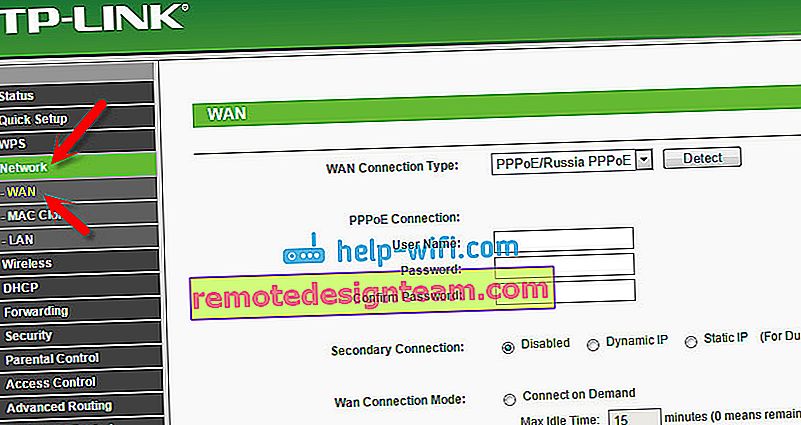
بعد ذلك لدينا D-Link . هناك ، يتم تعيين معلمات اتصال الإنترنت في علامة التبويب الشبكة - WAN . انقر فوق الزر " إضافة" واتبع التعليمات. تعليمات إدخال الإعدادات على D-link.
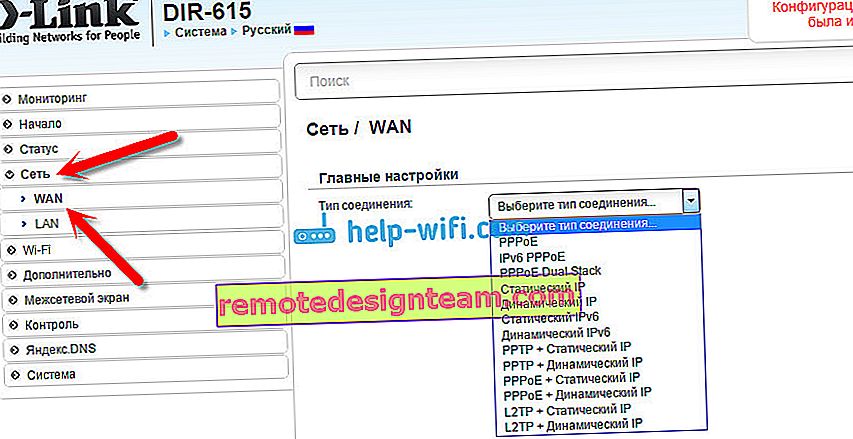
إنه نفس الشيء إلى حد كبير على أجهزة Asus . نذهب إلى الإعدادات ، ونذهب إلى علامة التبويب الإنترنت . في هذه الصفحة ، قمنا بتعيين معلمات الاتصال بالموفر.
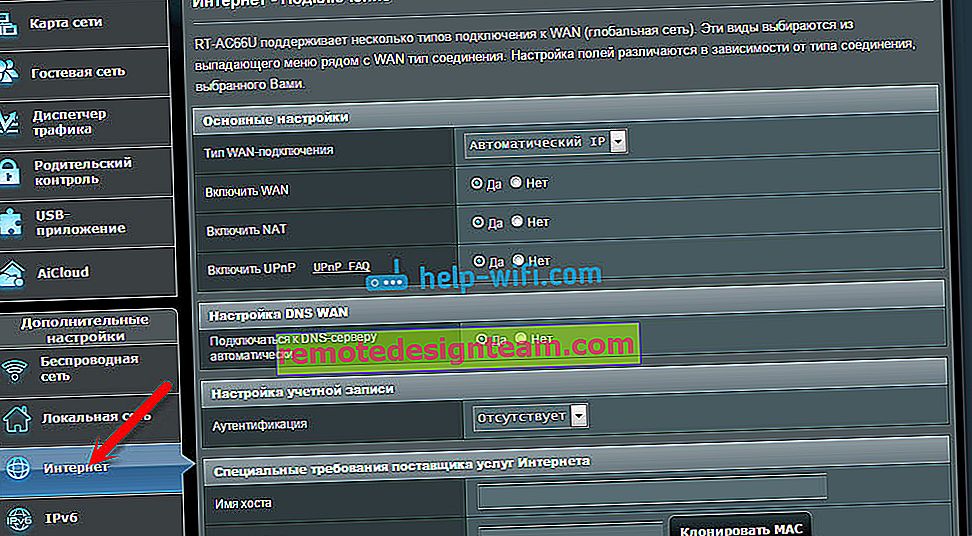
إذا كان ZyXEL الخاص بك لا يوزع الإنترنت ، فسنقوم بذلك: انتقل إلى الإعدادات (إرشادات مفصلة) ، انتقل إلى علامة التبويب " الإنترنت" ، وحدد الاتصال المطلوب وقم بإضافته.
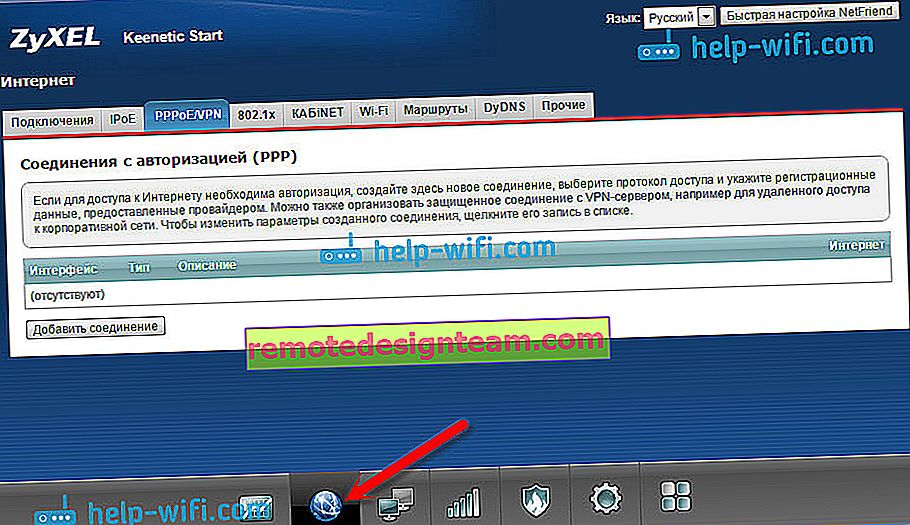
في Linksys ، انتقل إلى علامة التبويب الإعدادات - الإعدادات العامة . وهناك بالفعل تعيين المعلمات المطلوبة. إذا كنت لا تعرف كيفية إدخال إعدادات جهاز التوجيه Linksys ، فراجع هذه المقالة.
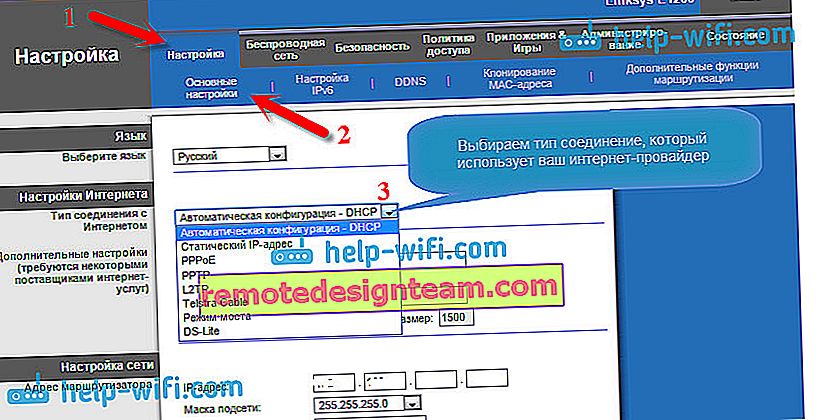
إذا كان لديك Tenda ، فانتقل إلى لوحة التحكم ، وانقر فوق عنصر الإعدادات المتقدمة . يمكن تكوين إعدادات الإنترنت في علامة تبويب إعدادات WAN .
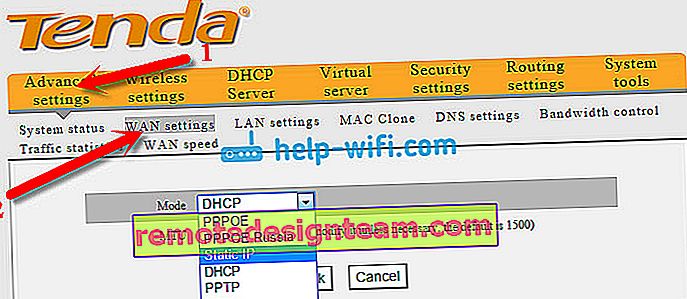
لقد أوضحت لك مكانًا في إعدادات أجهزة التوجيه المختلفة يمكنك تعيين معلمات للاتصال بالإنترنت. تعتمد المعلمات التي ستقوم بتعيينها على المزود الذي لديك. لكن من المهم جدًا تحديد الإعدادات الصحيحة ، وإلا فلن يقوم جهاز التوجيه بتوزيع الإنترنت. إذا أشرت إلى كل شيء بشكل صحيح ، لكن الإنترنت لا يعمل تمامًا ، فمن الممكن أن يكون مزودك ملزمًا بعنوان MAC. إذا كان الأمر كذلك ، فاطلب منه كتابة عنوان MAC الخاص بالموجه (يشار إليه على الملصق الموجود أسفل جهاز التوجيه). يمكن القيام بذلك عن طريق الهاتف.
إذا كنت قد جربت كل شيء ولم يساعدك شيء ، فاكتب في التعليقات ، وصف المشكلة بالتفصيل ، وسنكتشفها. الشيء الرئيسي هو تحديد المشكلة التي تواجهها: لا يقوم جهاز التوجيه بتوزيع الشبكة ، أو أن هناك شبكة ، ولكنه لا يوزع الإنترنت.

 تأكد من التحقق من هذه الأزرار إذا كانت لديك.
تأكد من التحقق من هذه الأزرار إذا كانت لديك.








